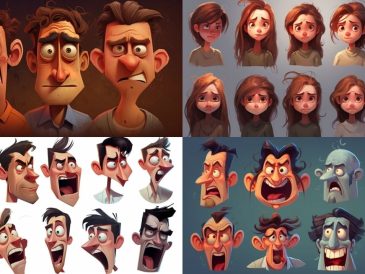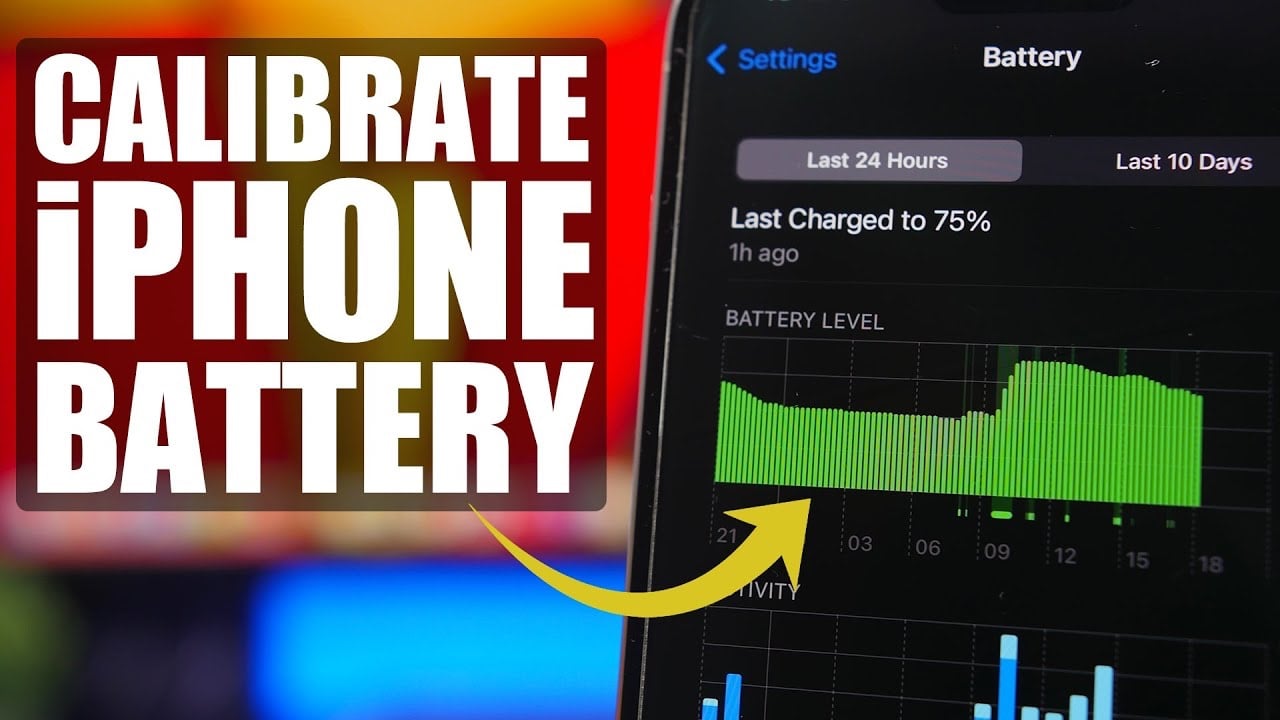
iPhone のバッテリーの割合が予期せず低下している、またはデバイスが途中でシャットダウンしていることに気付いた場合は、バッテリーの調整を検討する時期が来ているかもしれません。 iPhone のバッテリーを調整すると、iPhone のパフォーマンスとバッテリーレベルの表示精度が大幅に向上します。 iReviews が作成した以下のビデオでは、iPhone が最高のパフォーマンスを発揮できるようにバッテリーの割合と状態インジケーターを調整する方法を詳しく説明しています。
このビデオを YouTube でご覧ください。
バッテリーの校正について
iOS 14.5 以降、iPhone はバッテリーの状態を自動的に調整するように設計されています。ただし、場合によっては、バッテリーの割合と表示される健康状態の間の差異を修正するために手動での調整が必要になる場合があります。 iPhone に正確な情報が表示され、効率的に動作することを手動で確認する方法は次のとおりです。
バッテリーパーセントの校正手順
バッテリーレベルの大幅な低下に気付いた場合、またはパーセンテージが低いときにデバイスの電源が予期せずオフになった場合は、バッテリーパーセンテージを調整することをお勧めします。 iPhone のバッテリーの割合を再調整する簡単な方法は次のとおりです。
- デバイスを完全に充電する: iPhone を 100% まで充電することから始めます。これにより、デバイスは完全なバッテリー サイクルに備えることができます。
- バッテリーを空にする: バッテリーが完全に放電し、自然に電源が切れるまで iPhone を使用します。
- デバイスの電源を長時間オフにする: iPhone の電源をオフにしたら、数時間そのままにしておきます。この手順はバッテリーインジケーターをリセットするため、非常に重要です。
- 100% 充電して保持: iPhone を 100% まで充電し、さらに 30 ~ 40 分間接続したままにします。この最後のステップで調整プロセスが完了します。
バッテリーステータスを調整する方法
iPhone の設定に表示されるバッテリーの状態インジケーターが実際のバッテリーの状態を反映していることを確認するには、バッテリーの状態を調整することが不可欠です。バッテリーの状態を正確に再調整するには、次の方法に従ってください。
- iPhone を更新する: デバイスが最新バージョンの iOS に更新されていることを確認してください。多くの場合、アップデートには読み取りエラーを修正できるバッテリー状態の再調整機能が含まれています。
- Apple サポート アプリを使用する: さらに詳細なチェックを行うには、Apple サポート アプリを使用してバッテリーの状態を評価します。このツールは、バッテリーの状態を信頼性の高い測定値で提供します。
バッテリーの状態を維持するための実践的なヒント
キャリブレーションに加えて、一般的なバッテリー関連の問題を回避するには、iPhone のソフトウェアを最新の状態に保つことが重要です。定期的なアップデートにより、バッテリーの全体的な機能が向上し、長期にわたって校正精度が保証されます。
最終反射
これらの調整手順に従うことで、iPhone のバッテリーの寿命を延ばすだけでなく、パフォーマンスも向上させることができます。デバイスの効率と信頼性を確保するには、バッテリーを適切に維持することが不可欠であることに注意してください。 iPhone をスムーズに動作させ続けるにはどうすればよいか疑問に思っている場合は、定期的な調整とアップデートが最良の解決策です。
これらの手順は簡単なだけでなく、iPhone のバッテリーの状態を最高の状態に保つのに非常に効果的であることを知っていただけると幸いです。今すぐ時間をかけて iPhone を調整し、完璧に最適化されたバッテリーのメリットをお楽しみください。
ソースと画像のクレジット: iReviews